Cloud Translation te permite traducir una cadena arbitraria a cualquier idioma admitido. También cuenta con una función de detección de idioma disponible para los casos en que se desconoce la lengua de origen.
Qué aprenderás
- Cómo crear una solicitud a la API de Cloud Translation y llamar a la API con curl
- Traducción de texto
- Usar la edición Premium
- Detectar lenguaje
Qué necesitarás
Encuesta
¿Cómo usarás este instructivo?
¿Cómo calificarías tu experiencia con Google Cloud Platform?
Configuración del entorno de autoaprendizaje
Si aún no tienes una Cuenta de Google (Gmail o Google Apps), debes crear una. Accede a Google Cloud Platform Console (console.cloud.google.com) y crea un proyecto nuevo:
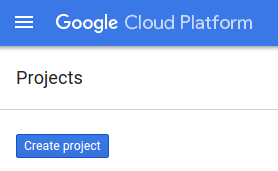
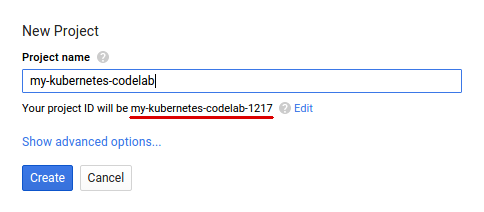
Recuerde el ID de proyecto, un nombre único en todos los proyectos de Google Cloud (el nombre anterior ya se encuentra en uso y no lo podrá usar).
Los usuarios nuevos de Google Cloud Platform son aptos para obtener una prueba gratuita de USD 300.
Configuración de Codelab en una conferencia
El instructor compartirá con usted cuentas temporales con proyectos existentes que ya están configurados, por lo que no debe preocuparse de habilitar la facturación ni de los costos asociados con la ejecución de este codelab. Considere que todas estas cuentas se inhabilitarán poco tiempo después de que termine el codelab.
Una vez que recibas del instructor un nombre de usuario y una contraseña temporales para acceder, ingresa a la consola de Google Cloud: https://console.cloud.google.com/.
Esto es lo que deberías ver una vez que accedas :
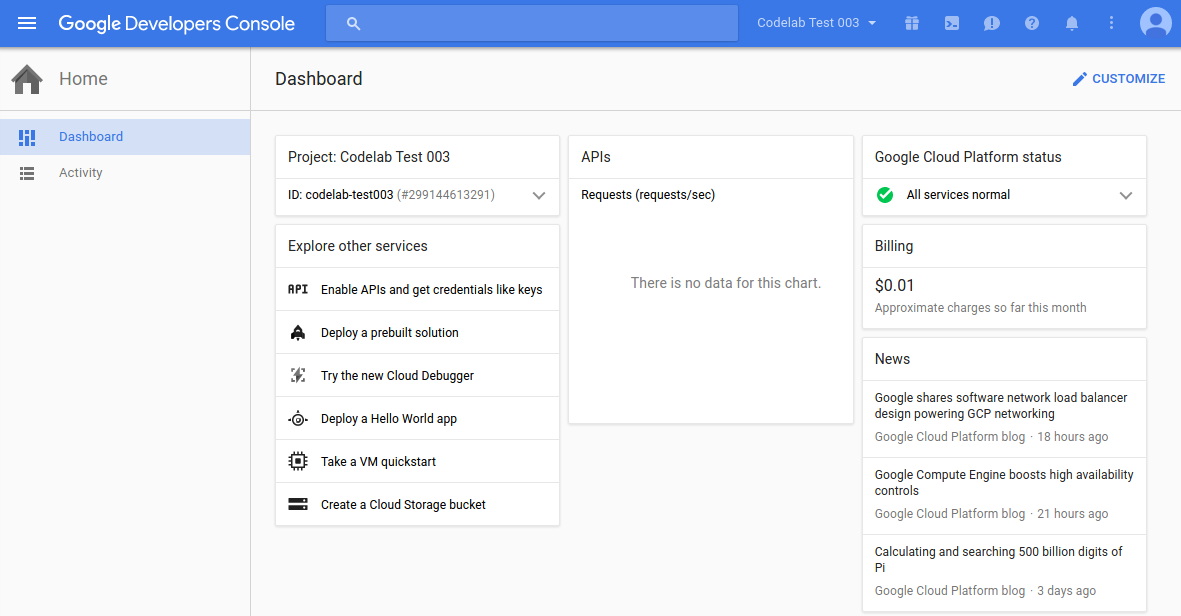
Haz clic en el ícono de menú ubicado en la parte superior izquierda de la pantalla.

Selecciona API Manager en el menú desplegable.
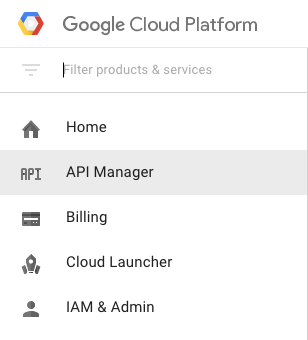
Haz clic en Habilitar API.

Luego, escribe "translate" en el cuadro de búsqueda. Haz clic en Google Cloud Translation API:
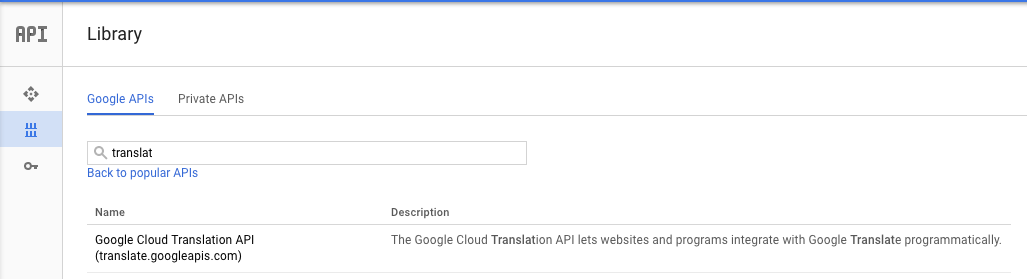
Si la API ya está habilitada, verás el botón "Inhabilitar". No inhabilite la API.

Si la API está inhabilitada, haz clic en Habilitar para habilitar la API de Cloud Translation:
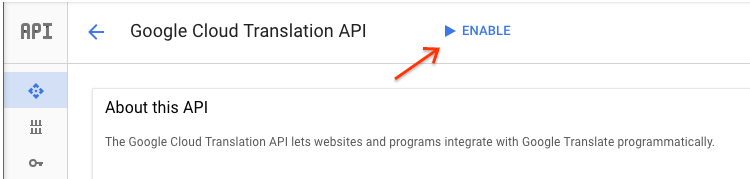
Espera unos segundos para que se habilite. Verás este mensaje cuando se habilite:

Google Cloud Shell es un entorno de línea de comandos que se ejecuta en la nube. Esta máquina virtual basada en Debian está cargada con todas las herramientas de desarrollo que necesitarás (gcloud, bq, git y otras) y ofrece un directorio principal persistente de 5 GB. Usaremos Cloud Shell para crear nuestra solicitud a la API de Translation.
Para comenzar a usar Cloud Shell, haz clic en el ícono "Activar Google Cloud Shell"  en la esquina superior derecha de la barra de encabezado.
en la esquina superior derecha de la barra de encabezado.

Se abrirá una sesión de Cloud Shell en un marco nuevo en la parte inferior de la consola, que mostrará una línea de comandos. Espera hasta que aparezca el mensaje user@project:~$
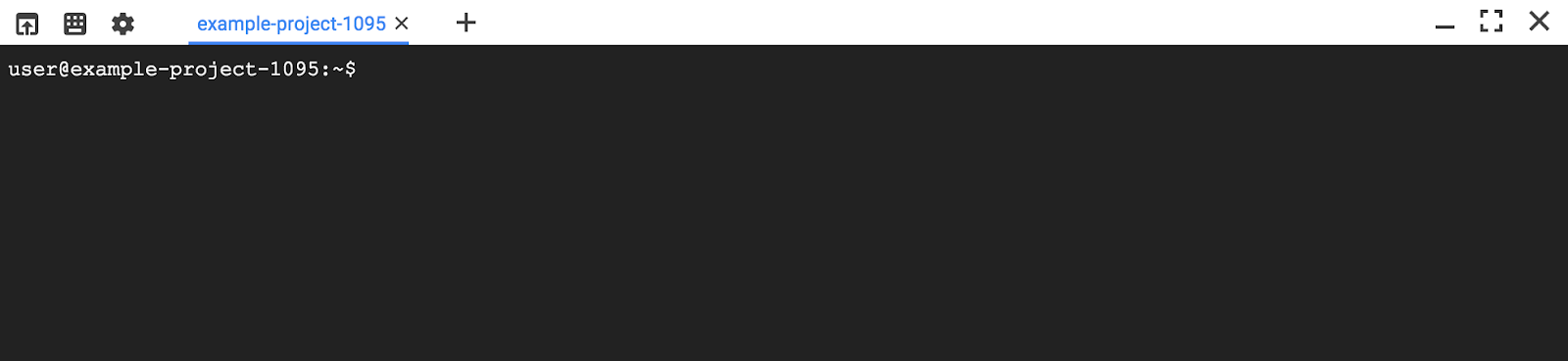
Dado que usaremos curl para enviar una solicitud a la API de Translation, tendremos que generar una clave de API para pasar la URL de nuestra solicitud. Para crear una clave de API, navegue a la sección Administrador de API del panel del proyecto:
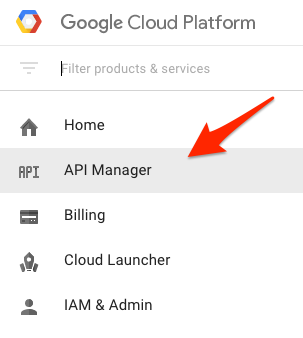
Luego, navega a la pestaña Credenciales y haz clic en Crear credenciales:
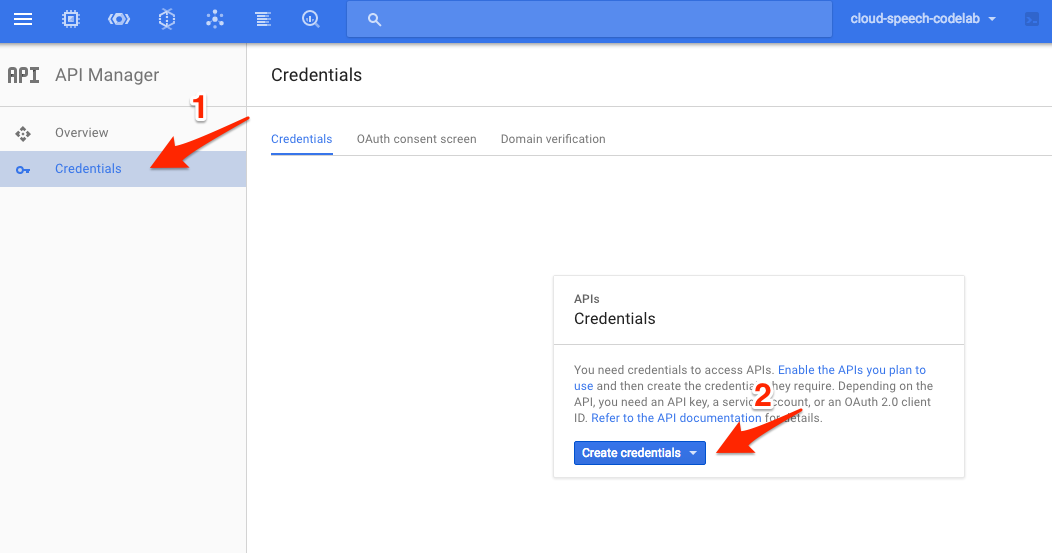
En el menú desplegable, selecciona Clave de API:
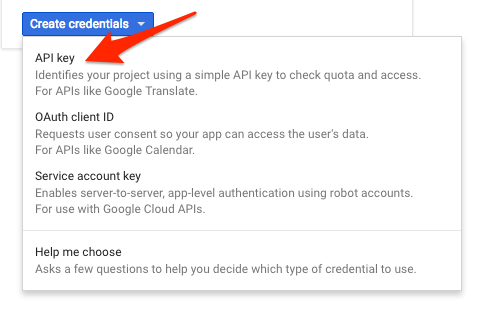
A continuación, copia la clave generada.
Copia tu clave de API en el portapapeles y, luego, guárdala en una variable de entorno en Cloud Shell con la siguiente línea de código. Asegúrate de reemplazar YOUR_API_KEY por la clave del portapapeles.
export API_KEY=YOUR_API_KEYEn este ejemplo, traducirás la cadena "My name is Steve" al español. Pasa el texto que se traducirá, junto con la variable de entorno de la clave de API que guardaste anteriormente, a la API de Translation con el siguiente comando curl:
TEXT="My%20name%20is%20Steve"
curl "https://translation.googleapis.com/language/translate/v2?target=es&key=${API_KEY}&q=${TEXT}"
Tu respuesta debería verse de la siguiente manera:
{
"data": {
"translations": [
{
"translatedText": "Mi nombre es Steve",
"detectedSourceLanguage": "en"
}
]
}
}
En la respuesta, puedes ver el texto traducido y el idioma de origen que detectó la API.
Además de traducir texto, la API de Translation también te permite detectar el idioma de un texto. En este ejemplo, detectarás el idioma de dos cadenas. Pasa el texto que se examinará, junto con la variable de entorno de la clave de API que guardaste anteriormente, a la API de Translation con el siguiente comando curl:
TEXT_ONE="Meu%20nome%20é%20Steven"
TEXT_TWO="日本のグーグルのオフィスは、東京の六本木ヒルズにあります"
curl "https://translation.googleapis.com/language/translate/v2/detect?key=${API_KEY}&q=${TEXT_ONE}&q=${TEXT_TWO}"
La respuesta debería verse de la siguiente manera:
{
"data": {
"detections": [
[
{
"confidence": 0.20671661198139191,
"isReliable": false,
"language": "pt"
}
],
[
{
"confidence": 0.97750955820083618,
"isReliable": false,
"language": "ja"
}
]
]
}
}Los idiomas que devuelve esta muestra son "pt" y "ja". Estos son los identificadores ISO-639-1 para portugués y japonés. En esta lista de idiomas admitidos por la API de Translation, se indican todos los códigos de idioma posibles que se pueden devolver.
Aprendiste a traducir texto con la API de Cloud Translation.
Temas abordados
- Cómo crear una solicitud a la API de Cloud Translation y llamar a la API con curl
- Traducción de texto
- Usar la edición Premium
- Detectar lenguaje
Próximos pasos
- Consulta las aplicaciones de ejemplo de la API de Translation creadas con bibliotecas cliente en una variedad de lenguajes de programación populares.
- Prueba la API de Vision y la API de Speech.

